- Alt du trenger å gjøre er å klikke på Start a møte eller Bli med i møteknappene. Til invitere andre, må du klikk på Bli med nå-knappen.
- Hvis du vil være med på en allerede opprettet møte, bare klikk på lenke levert av vert.
- Mest sannsynlig brukte du en app eller et verktøy for videokonferanser minst en gang i løpet av de siste to månedene, om ikke hver dag. Sjekk vår Webkonferanseverktøy-delen for å finne flere alternativer.
- Hvis du leter etter flere guider, besøk vår Hvordan Hub for mange spennende artikler.

Denne programvaren vil holde driverne dine i gang, og dermed beskytte deg mot vanlige datamaskinfeil og maskinvarefeil. Sjekk alle driverne dine nå i 3 enkle trinn:
- Last ned DriverFix (bekreftet nedlastningsfil).
- Klikk Start søk for å finne alle problematiske drivere.
- Klikk Oppdater drivere for å få nye versjoner og unngå systemfeil.
- DriverFix er lastet ned av 0 lesere denne måneden.
Med pandemien som får folk til å strømme til Zoom for
videokommunikasjon, Google har bestemt at det er på tide å gjøre Google Meet til et stjernealternativ.Hvordan? Å få det tilbake fra G Suite og plassere det der det i det minste gir mye mening Gmail.
Det betyr at nå er det gratis, og Google sier at det tillater møter med opptil 100 personer uten tidsbegrensninger.
Google gjorde Meets superenkelt å bruke og tryggere enn Zoom tilsynelatende.
Hvordan kan jeg bruke Google Meet i Gmail?
Alt du trenger å gjøre er å klikke på Start et møte eller Bli med på et møte knappene. Hvis du velger det første alternativet, starter du en videosesjon med en gang, men du ser bare ansiktet ditt på skjermen.

For å invitere andre, må du klikke på Bli med nå-knappen. Du vil se en dialog med en lenke som er nødvendig for at andre skal bli med.
Bare kopier og lim inn det i en melding eller e-post til de du vil invitere. For å bli med på et Meet, må du imidlertid logge på Google-kontoen din, noe som selvfølgelig gjør ting mye tryggere.

Hvis du vil bli med på et allerede opprettet møte, er det bare å klikke på lenken levert av verten. Men du kan også bli med hvis du klikker på Bli med på et møte fra Gmail.
Hvis du gjør sistnevnte, vil du bli bedt om det møtekode fra arrangøren akkurat som i Zoom.
Bare lim det inn fra meldingen du mottok, så blir du lagt til møtet automatisk.

Når det gjelder funksjonene, kan du som vert presentere ethvert dokument, skjerm, nettleser eller fil akkurat som i Zoom hvis du klikker på Present nå-knappen i nedre høyre hjørne av skjermen.

Hvis du klikker på de tre vertikale punktene nederst i høyre hjørne, finner du blant annet innstillingene og muligheten for å endre layout av bildene fra deltakerne.
Det er også et interessant alternativ å bruke en telefon til lyd. Imidlertid er en faktisk samtale nødvendig, så vær forsiktig med prisene i landene du ringer til og fra.
Vi har prøvd noen få videosamtaler, og de er veldig stabile, men videoen er begrenset til 720p-oppløsning, a signere at Google ønsker å begrense båndbredden så mye som mulig og å opprettholde en stabil forbindelse.
Det handler om det. Enkel og enkel å bruke. Bruk den og send oss en linje i kommentarene om den eller andre spørsmål eller forslag.
ofte stilte spørsmål
Google Meet er en videokonferanseapp. Det pleide å være en forretningsorientert versjon av Googles Hangouts, men nylig bestemte Google seg for å tilby det gratis til alle som har en Gmail-konto.
Ja, nå er Google Meet gratis hvis du har en Google-konto. Det er alt du trenger å ha hvis du vil være med eller opprette et møte for opptil 100 personer online.
Google sier at Google Meet nå kan støtte opptil 100 deltakere, men det er begrenset til en 720p-oppløsning videokommunikasjon.
Du trenger ikke å installere noe. Alt du trenger å gjøre er å åpne Gmail-kontoen din, og du vil se Google Meet-alternativene for å starte eller delta i et møte rett i listen over alternativer fra venstre.
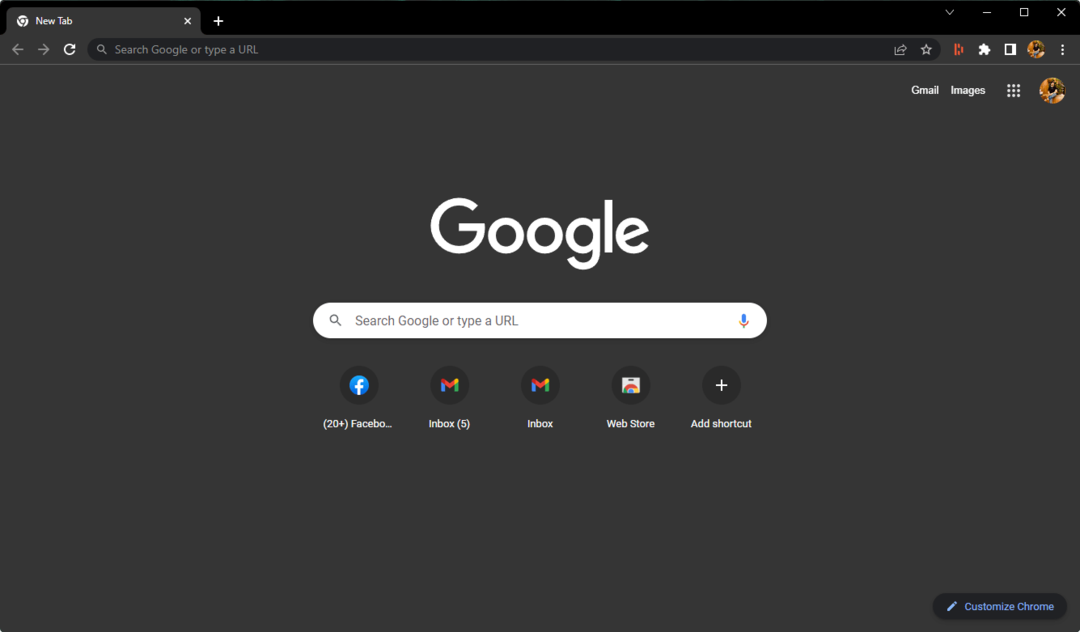

![3 beste Discord Call Recorder-apper [Mobil & Desktop]](/f/d52b1ba4a1e13795fad59fb024963422.png?width=300&height=460)